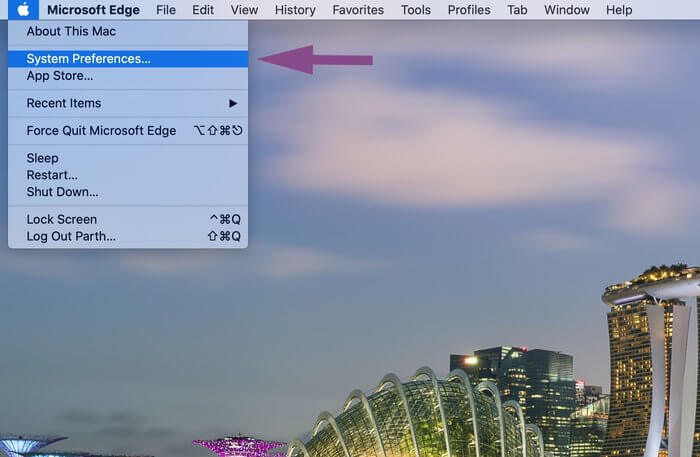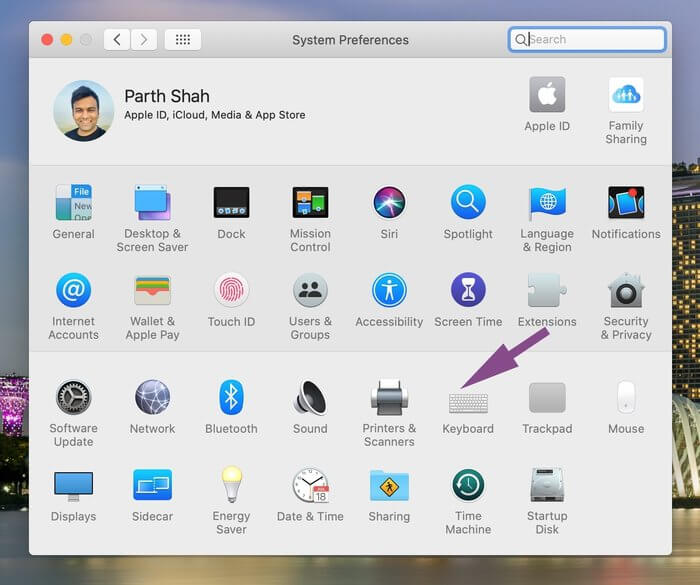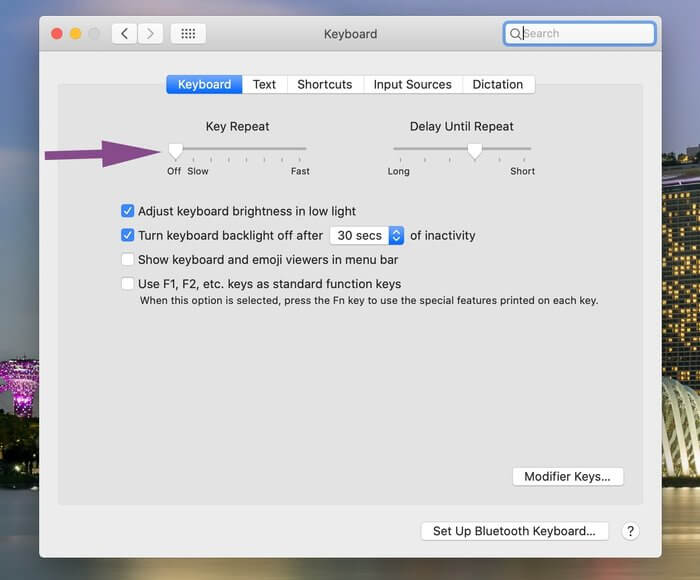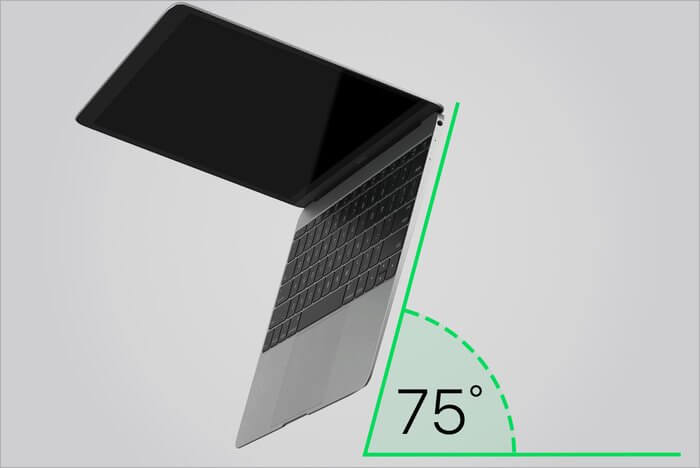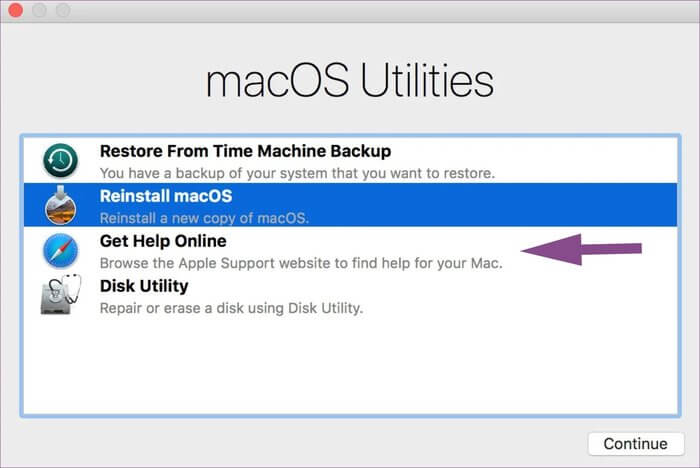MacBook'ta yinelenen iletiler veya çift boşluk sorunu nasıl düzeltilir
12 yılında 2015 inç MacBook ile Apple, geleneksel makas stili klavye tuşlarını yeni Kelebek mekanizması lehine terk etti. Apple, makaslı anahtar sistemi üzerinde daha ince bir anahtar profili ve daha sağlamlık geliştirmeyi hedefliyor. Kelebek klavyenin daha ince profili ve sınırlı alanı nedeniyle, birçok kullanıcı yazarken tuşlara çarptığını ve tekrarlayan kelimeler, çift boşluk ve daha fazla sorun yaşadığını bildirdi. Şimdi, bu insanlardan biriyseniz ve MacBook'unuz harf çoğaltma veya çift boşluk sorunu yaşıyorsa, doğru sayfaya geldiniz.
En yeni MacBook Pro ve MacBook Air artık Sihirli Klavyeyi kullanıyor (makas tuşlarına dayanarak). Ne yazık ki, makas stilinden kelebek stiline geçmek MacBook kullanıcıları için işe yaramadı. Ve şimdi sihirli kırpma tarzı klavyelere geri döndük.
Bu, kelebek tuşlar taşıyan klavyelerle ilgili her sorunun mutlaka bir donanım sorunu olduğu anlamına gelmez. Yazılım hıçkırıkları nedeniyle bazı sorunlar oluşabilir.
Birçok kullanıcı, tek bir tıklamayla iki kez yazılan karakterler hakkında bir kelebek klavyeyle rapor verir. Bazı MacBook'larda boşluk çubuğunu bir kez tıklarken çift boşlukla ilgili sorunlar da vardır. Apple servis merkezine yaklaşmadan önce, sorununuzu çözüp çözmediğini görmek için aşağıdaki düzeltmeleri denemenizi öneririz.
Anahtar tekrarını devre dışı bırak
Geleneksel makas şalterlerinden geliyorsanız, genellikle basınç şalterlerine daha sert basmanız gerekebilir. Bir kullanıcı MacBook'un kelebek klavyesiyle aynı miktarda basınç uygulamaya çalışırsa, yazarken çift harf veya çift boşluk kullanabilir.
MacOS ile klavye tekrarlama davranışını devre dışı bırakabilirsiniz. Bu nedenle, aynı kelimeyi tek bir tıklamayla yanlışlıkla iki kez kaydetmeyeceksiniz. Anahtarı çoğaltmayı durdurmak için aşağıdaki adımları izleyin.
Adım 1: basın Apple logosu Sol üst köşede.
Adım 2: basın Tercihler Yürütme sistemi التغييرات.
Adım 3: set Klavye menüsü Burada bir grup göreceksiniz Seçenekler Seçim için.
Adım 4: Listeden klavye , Bir seçenek göreceksiniz Anahtarı tekrarlayın. Varsayılan olarak, hızla seçeneğe ayarlanır.
Adım 5: Menüyü kapatmak ve kapatmak için oku aşağı hareket ettirin.
Şimdi, klavyedeki herhangi bir alfabetik tuşu basılı tutmaya çalışın. Kelime tekrar edilmeyecek. Çift boşluk veya harf çoğaltma sorununun çözülüp çözülmediğini görmek için birkaç cümle yazın.
Klavyeyi temizleme
Küçük toz parçacıkları MacBook klavye tuşlarının etrafındaki küçük şeritlerden sızabilir. Bu, yalnızca bir kez basmanız gerektiğinde tuşun iki kez basılmasına neden olabilir.
Apple, klavyedeki kirleri temizlemek için bir kutu basınçlı hava kullanılmasını önerir. Klavyeyi temizlemek için aşağıdaki adımları izleyin.
Adım 1: aç MacBook Ve 75 derecelik bir açıyla tutun.
Adım 2: Soldan sağa hareket halinde klavyeyi veya yalnızca etkilenen tuşları püskürtmek için basınçlı hava kullanın.
Adım 3: Döndürme MacBook Diğer tarafa ve klavyeyi soldan sağa doğru tekrar püskürtün.
Adım 4: Prosedüre dört ila beş kez devam edin.
Çift aralık ve çift yazmanın yanı sıra, bu yöntem bir MacBook'ta yanıt vermeyen kelebek anahtarlarını da düzeltebilir.
Not: Klavye tuşlarınız için basınçlı havayı kullanın ve içinde olduğunuzda MacBook'unuzu kapatın. MacBook'unuzun hoparlörlerini veya dahili parçalarını temizlemek için kullanmaya çalışmayın. Basınçlı havanın rastgele kullanılması MacBook'un içine zarar verebilir.
Kurtarma modunu kullan
İzin ver MacOS Kurtarma Modu Bir MacBook sürücüsünü silin, yaygın macOS sorunlarını düzeltin, işletim sistemini yeniden yükleyin ve Time Machine Backup'tan verileri geri yükleyin ve daha fazlası. Rehberimiz için, çift boşluk sorununun donanımla ilgili mi yoksa bir yazılım arızası mı olduğunu öğrenmek için kurtarma modunu kullanacağız. Aşağıdaki adımları takip et.
Adım 1: basın Apple logosu Sol üst köşede ve Yeniden.
Adım 2: Hemen tuşlarına basın Command + R Logoyu görene kadar Apple Veya bir top Döner.
Adım 3: Görüntülenecek bir Mac Kurtarma modu araçları pencereniz aşağıdaki seçeneklerle.
Adım 4: Get'i seçin Çevrimiçi yardım , Ve açılacak Sizin için Safari tarayıcı.
Adres çubuğuna veya çevrimiçi notlar uygulamasına bazı cümleler yazmayı deneyin. Hala iki kez karakter yazma veya çift boşluk sorunları yaşıyorsanız, sorun klavyenin kendisinde.
Kurtarma modunda yazma normal çalışıyorsa, bu bir yazılım hatasıdır. Bunu öğrendiğinizden, uygulamayı güncelleyebilir veya bekleyen macOS güncellemelerini yükleyebilirsiniz.
Klavye özelleştirmesini kaldırın
Herhangi bir üçüncü taraf klavye özelleştirme veya yeniden atama yazılımı kullanıyorsanız, yüklemeyi kaldırmayı denemelisiniz. Bu, olağan klavye işlevini etkileyebilir. Herhangi bir uygulama metin genişletme veya yeniden oynatma olabilir Anahtar ataması sorumludur Hata hakkında. Kaldırdıktan sonra Mac'inizi yeniden başlatın ve sorunun devam edip etmediğini kontrol edin.
Bir donanım sorunu varsa, en yakın Apple mağazasını ziyaret edebilir ve klavyeyi değiştirebilirsiniz. Apple, kelebek anahtarlarla ilgili sorunların farkındadır. Bu nedenle MacBook, MacBook Air ve MacBook Pro için klavye servis yazılımını çalıştırır.
Desteklenen MacBook modellerini ve diğer ayrıntıları kontrol etmek için Apple web sitesine dönün. Şirket, konsolların satın alındığı tarihten itibaren dört yıl garanti vermektedir.
Tekrarlanan ve çift boşlukları düzeltin
Apple Center'a başlamadan önce, Apple menülerinin klavyeyi değiştirmek için iyi zamanları olacağından MacBook'ta klavye sorununu düzeltmeye çalışmak için bu seçenekleri kullanmalısınız. Yukarıdaki seçenekler sorunu sizin için çözdü mü? Cevabınız evet ise, aşağıdaki yorumlar bölümünde hangi hilenin sizin için uygun olduğunu bize bildirin.